데이터/OS를 마이그레이션하기 위해 Sandisk Cloning 소프트웨어 다운로드 (2021 업데이트)
Samsung과 Sandisk의 무료 도구로 SSD에 하드 디스크를 복제하십시오
하드 디스크 드라이브 (HDD)를 SSD (Solid-State Drive)로 교체하면 오래된 사무실 PC를 다시 생생하게 할 수 있습니다. 일반적으로 기존 Windows 설치 및 데이터를 HDD에서 새 드라이브로 마이그레이션합니다. SSD 제조업체는이 작업을위한 복제 도구를 제공합니다. 그러나 도구는 다소 제한적입니다.
- Samsung Und Sandisk의 도구
- 삼성 데이터 마이그레이션
- Acronis True Image WD Edition
Wolfgang Sommergut는 IT 저널리즘에서 20 년 이상의 경험을 가지고 있습니다. 그는 또한 시스템 관리자 및 기술 컨설턴트로 일했습니다. 오늘 그는 독일 간행물 WindowsPro를 운영하고 있습니다.드.
- PowerShell과 네트워크 드라이브를 매핑하는 방법 -2023 년 5 월 17 일
- VMware Workstation에서 네트워크 또는 인터넷 문제 해결 -Thu, 2023 년 5 월 4 일
- Resolve -Dnsname : PowerShell을위한 NSLOOKUP -MON, 2023 년 5 월 1 일
구형 사무실 컴퓨터는 일반적으로 CPU 또는 그래픽 성능이 부족하지 않지만 느린 디스크 드라이브에 대한 액세스는 시작을 시작하여 Windows 및 응용 프로그램을 인내심 테스트로 만듭니다. 저비용 소비자 SSD로 전환하면 SATA II를 사용하여 PC의 상황이 크게 향상됩니다.
Samsung Und Sandisk의 도구
삼성과 샌디스크는 SSD의 최대 제조업체 중 하나입니다. 둘 다 기존 디스크를 복제 할 수있는 무료 도구를 제공합니다. 이들은 각 제조업체의 드라이브에서만 사용할 수있는 알려진 제품의 OEM 버전입니다.
Samsung은 한국 회사 Clonix (Download)의 데이터 마이그레이션 소프트웨어를 사용하고 Sandisk는 Acronis True Image의 WD (Western Digital) 에디션 (다운로드)을 제공합니다.
삼성 데이터 마이그레이션
제조업체의 드라이브가 포함되어 있지 않은 경우에도 모든 컴퓨터에 삼성 도구를 설치할 수 있습니다. 그러나 설치 후에는 삼성에서 대상 디스크 선택을 고집하고 다른 SSD를 허용하지 않습니다.

삼성 데이터 마이그레이션의 시작 화면
실제 복제 과정은 대부분의 경우 비교적 간단합니다. 첫 번째 단계는 대상 드라이브를 선택합니다. 소프트웨어는 자동으로 소스 디스크를 선택합니다. 이것은 항상 Windows가 설치되는 것입니다.

삼성 데이터 마이그레이션은 소스 디스크를 결정합니다. 목적지 만 선택할 수 있습니다
따라서 순수한 데이터 드라이브의 복제는 불가능합니다. 다음 대화에서 프로세스를 확인하면 복사가 시작됩니다.

사용자 정의 모드로 HDD를 복제합니다
필터로서 최소 파일 크기를 지정하거나 특정 파일 확장자를 선택할 수 있습니다. 그러나 주어진 확장자로 제한하므로 VHDS (Virtual Hard Disk)와 같은 일반적인 메모리 GUZZLER를 제외 할 수 없습니다. 전체 폴더를 생략하는 것도 불가능합니다.

대상 드라이브가 충분히 크지 않으면 일부 파일을 클로닝에서 제외해야합니다
데이터 볼륨의 필요한 감소를 달성 한 경우 다음 단계는 대상 드라이브를 결정하는 것입니다. 그런 다음 옵션 요약을 선택한 다음 복제 과정을 시작합니다.
Acronis True Image WD Edition
Sandisk는 SSD의 클로닝 디스크를위한 Acronis True Image 2016 버전을 제공합니다. 제조업체의 하드웨어로 제한되지만 클로닝 외에도 비상 디스크를 분할하고 생성하는 기능을 제공합니다.
소프트웨어를 설치 한 후 도구 기호와 선택 클론 디스크 아래 대화에서.

복제 작업을 포함한 진정한 이미지 기능 목록
마지막으로 자동 또는 수동 복제 모드를 활성화 할 수 있습니다.

클론 모드 설정 (수동 또는 자동)
후자의 옵션을 선택하면 나중에 추가 대화 상자에서 대상 매체의 볼륨을 조정하는 방법을 결정해야합니다.
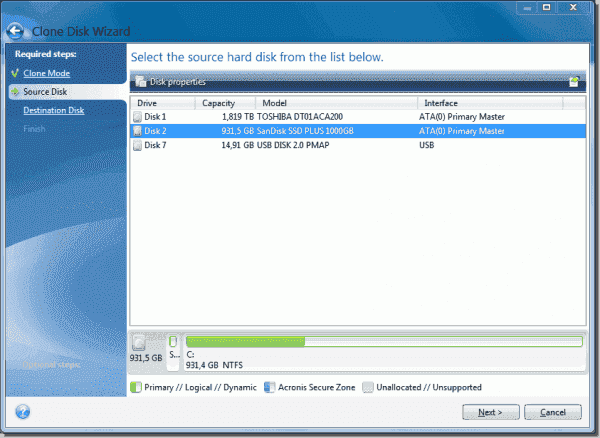
클로닝 프로세스의 소스 하드 디스크 선택
1. 하드 디스크 드라이브 (HDD)를 Solid-State Drive (SSD)로 교체 할 수있는 작업은 이전 사무실 PC를 위해 수행 할 수있는 것?
HDD를 SSD로 교체하면 구형 사무실 PC는 특히 시작 속도 측면에서 성능 향상을 경험할 수 있습니다.
2. 기존 디스크 복제를 위해 SSD 제조업체가 제공하는 제한된 도구는 무엇입니까??
Samsung 및 Sandisk와 같은 SSD 제조업체는 기존 디스크 복제를위한 무료 도구를 제공합니다. 이러한 도구 중 일부에는 Samsung Data Migration 및 Acronis True Image WD Edition이 포함됩니다.
삼. Samsung 데이터 마이그레이션을 모든 컴퓨터에 설치할 수 있습니다?
예, 삼성 드라이브가 포함되어 있지 않더라도 삼성 데이터 마이그레이션을 모든 컴퓨터에 설치할 수 있습니다.
4. 삼성 데이터 마이그레이션을 사용하여 드라이브를 복제하는 프로세스는 무엇입니까??
Samsung Data Migration을 사용하여 드라이브를 복제하려면 먼저 대상 드라이브를 선택하면 소프트웨어가 자동으로 소스 디스크를 선택합니다. 복제 과정을 확인하고 시작할 수 있습니다.
5. 삼성 데이터 마이그레이션을 사용하여 순수한 데이터 드라이브를 복제 할 수 있습니까??
아니요, 삼성 데이터 마이그레이션에서는 순수한 데이터 드라이브 복제가 불가능합니다. 소프트웨어는 Windows가 설치된 드라이브를 복제하기 위해 특별히 설계되었습니다.
6. 삼성 데이터 마이그레이션으로 복제 프로세스 중에 파일 필터링에 사용할 수있는 옵션?
삼성 데이터 마이그레이션을 사용한 클로닝 프로세스 중 파일 필터링의 경우 최소 파일 크기를 지정하거나 특정 파일 확장자를 선택할 수 있습니다. 그러나 전체 폴더를 제외 할 수는 없습니다.
7. Acronis True Image WD Edition은 클로닝 외에 제공하는 기능?
클로닝 외에도 Acronis True Image WD Edition은 비상 디스크를 분할하고 만들기위한 기능을 제공합니다.
8. Acronis True Image WD Edition이 모든 제조업체의 하드웨어와 함께 사용할 수 있습니까??
아니요, Acronis True Image WD Edition은 Sandisk 하드웨어로 제한됩니다.
9. Acronis True Image WD Edition에서 클론 모드를 어떻게 설정할 수 있습니까??
Acronis True 이미지 WD 에디션의 클론 모드는 자동 또는 매뉴얼로 설정할 수 있습니다.
10. Acronis True Image WD Edition에서 수동 클로닝 모드를 선택할 때 추가 대화에서 결정해야 할 사항?
Acronis True Image WD Edition에서 수동 복제 모드를 선택할 때 추가 대화에서 대상 매체의 볼륨 조정을 결정해야합니다.
데이터/OS를 마이그레이션하기 위해 Sandisk Cloning 소프트웨어 다운로드 (2021 업데이트)
Windows는 마침내 부팅되었고 모든 것이 괜찮 았습니다. 나는 Sandisk SSD를 다시 연결했고, Fast를 빨리 켜고 C : Drive의 전체 사본을 볼 수있었습니다.
Samsung과 Sandisk의 무료 도구로 SSD에 하드 디스크를 복제하십시오
하드 디스크 드라이브 (HDD)를 SSD (Solid-State Drive)로 교체하면 오래된 사무실 PC를 다시 생생하게 할 수 있습니다. 일반적으로 기존 Windows 설치 및 데이터를 HDD에서 새 드라이브로 마이그레이션합니다. SSD 제조업체는이 작업을위한 복제 도구를 제공합니다. 그러나 도구는 다소 제한적입니다.
- Samsung Und Sandisk의 도구
- 삼성 데이터 마이그레이션
- Acronis True Image WD Edition
Wolfgang Sommergut는 IT 저널리즘에서 20 년 이상의 경험을 가지고 있습니다. 그는 또한 시스템 관리자 및 기술 컨설턴트로 일했습니다. 오늘 그는 독일 간행물 WindowsPro를 운영하고 있습니다.드.
Wolfgang Sommergut의 최신 게시물 (모두 참조)
- PowerShell과 네트워크 드라이브를 매핑하는 방법 -2023 년 5 월 17 일
- VMware Workstation에서 네트워크 또는 인터넷 문제 해결 -Thu, 2023 년 5 월 4 일
- Resolve -Dnsname : PowerShell을위한 NSLOOKUP -MON, 2023 년 5 월 1 일
구형 사무실 컴퓨터는 일반적으로 CPU 또는 그래픽 성능이 부족하지 않지만 느린 디스크 드라이브에 대한 액세스는 시작을 시작하여 Windows 및 응용 프로그램을 인내심 테스트로 만듭니다. 저비용 소비자 SSD로 전환하면 SATA II를 사용하여 PC의 상황이 크게 향상됩니다.
Samsung Und Sandisk의 도구
삼성과 샌디스크는 SSD의 최대 제조업체 중 하나입니다. 둘 다 기존 디스크를 복제 할 수있는 무료 도구를 제공합니다. 이들은 각 제조업체의 드라이브에서만 사용할 수있는 알려진 제품의 OEM 버전입니다.
Samsung은 한국 회사 Clonix (Download)의 데이터 마이그레이션 소프트웨어를 사용하고 Sandisk는 Acronis True Image의 WD (Western Digital) 에디션 (다운로드)을 제공합니다.
삼성 데이터 마이그레이션
제조업체의 드라이브가 포함되어 있지 않은 경우에도 모든 컴퓨터에 삼성 도구를 설치할 수 있습니다. 그러나 설치 후에는 삼성에서 대상 디스크 선택을 고집하고 다른 SSD를 허용하지 않습니다.

삼성 데이터 마이그레이션의 시작 화면
실제 복제 과정은 대부분의 경우 비교적 간단합니다. 첫 번째 단계는 대상 드라이브를 선택합니다. 소프트웨어는 자동으로 소스 디스크를 선택합니다. 이것은 항상 Windows가 설치되는 것입니다.

삼성 데이터 마이그레이션은 소스 디스크를 결정합니다. 목적지 만 선택할 수 있습니다
따라서 순수한 데이터 드라이브의 복제는 불가능합니다. 다음 대화에서 프로세스를 확인하면 복사가 시작됩니다.
소스 매체의 데이터 양이 대상 SSD의 공간보다 큰 경우 상황이 더욱 복잡해집니다. 그런 다음 도구가 자동으로 사용자 정의 모드로 전환되므로 전송하려고하지 않는 파일을 선택할 수 있습니다.

사용자 정의 모드로 HDD를 복제합니다
필터로서 최소 파일 크기를 지정하거나 특정 파일 확장자를 선택할 수 있습니다. 그러나 주어진 확장자로 제한하므로 VHDS (Virtual Hard Disk)와 같은 일반적인 메모리 GUZZLER를 제외 할 수 없습니다. 전체 폴더를 생략하는 것도 불가능합니다.

대상 드라이브가 충분히 크지 않으면 일부 파일을 클로닝에서 제외해야합니다
데이터 볼륨의 필요한 감소를 달성 한 경우 다음 단계는 대상 드라이브를 결정하는 것입니다. 그런 다음 옵션 요약을 선택한 다음 복제 과정을 시작합니다.
Acronis True Image WD Edition
Sandisk는 SSD의 클로닝 디스크를위한 Acronis True Image 2016 버전을 제공합니다. 제조업체의 하드웨어로 제한되지만 클로닝 외에도 비상 디스크를 분할하고 생성하는 기능을 제공합니다.
소프트웨어를 설치 한 후 도구 기호와 선택 클론 디스크 아래 대화에서.

복제 작업을 포함한 진정한 이미지 기능 목록
마지막으로 자동 또는 수동 복제 모드를 활성화 할 수 있습니다.

클론 모드 설정 (수동 또는 자동)
후자의 옵션을 선택하면 나중에 추가 대화 상자에서 대상 매체의 볼륨을 조정하는 방법을 결정해야합니다.
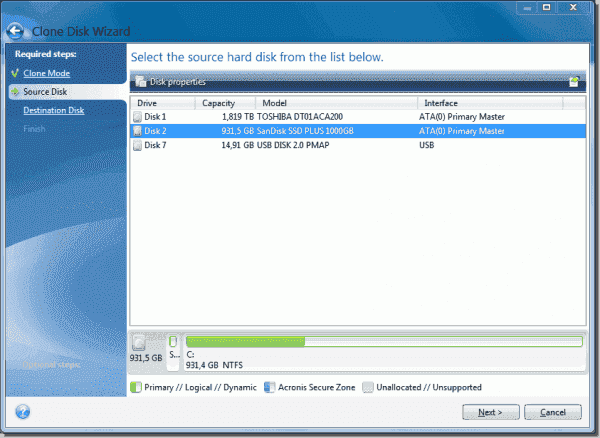
클로닝 프로세스의 소스 하드 디스크 선택
이제 두 개의 연속 대화에서 소스와 대상 드라이브를 정의합니다.
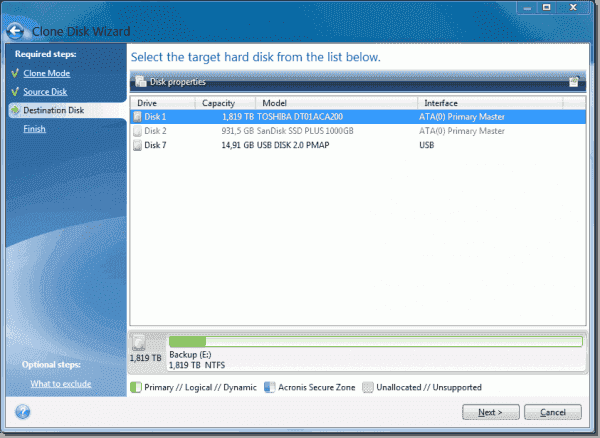
클로닝을위한 대상 하드 디스크를 선택합니다
수동 복제 모드를 선택한 경우 이제 이동 방법을 결정해야합니다. 당신은 선택할 수 있습니다 비례항 파티션을 SSD 크기로 조정하려면; 그러나, 당신은 그것을 1 : 1로 사용할 수도 있습니다 (있는 그대로) 또는 수동으로 설정을 조정합니다.

True Image에서 대상 드라이브에 파티션을 채택하는 방법 선택
자동 메소드를 선택한 경우 True Image가 비례항 확인없이 옵션이 대화 상자를 건너 뜁니다.
4SYSOPS 뉴스 레터를 구독하십시오!
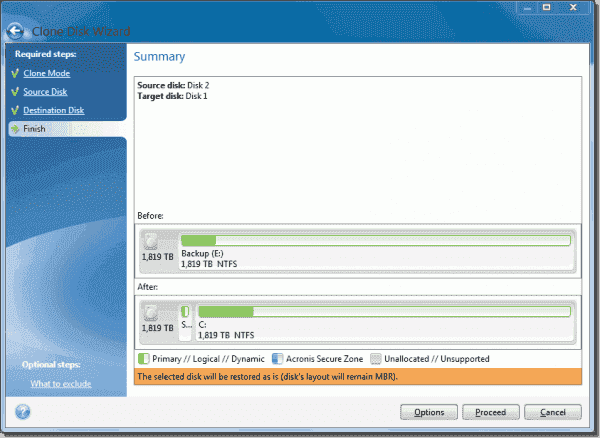
클론 프로세스를 시작하기 전에 선택한 모든 드라이브의 요약이 표시됩니다
선택한 소스 및 대상 디스크의 요약은이 단계를 수행 한 후에 나타나고 확인 후 컴퓨터가 다시 시작됩니다. 그런 다음 Acronis 복구 환경으로 부팅하고 HDD 복제를 시작합니다.
데이터/OS를 마이그레이션하기 위해 Sandisk Cloning 소프트웨어 다운로드 (2021 업데이트)
HDD/SSD를 솔리드 스테이트 드라이브로 교체 할 것입니다. 이 안내서는 대부분의 솔리드 스테이트 드라이브에도 적용됩니다. 데스크탑 또는 노트북 HDD를 Sandisk SSD로 업그레이드하는 방법에 대한 간단한 지침을 제공합니다. 자세한 내용은 SSD에 포함 된 지침을 확인하십시오.
준비 – Sandisk Cloning을 시작하기 전에 필요한 것
SSD를 성공적으로 설치할 수 있는지 확인하려면 시작하기 전에 준비해야합니다. 다음과 같은 것이 필요합니다
필요한 하드웨어
1. SATA 데이터 케이블
2. 삼.5 인치 장착 어댑터 및 나사
삼. 필립스 스크류 드라이버
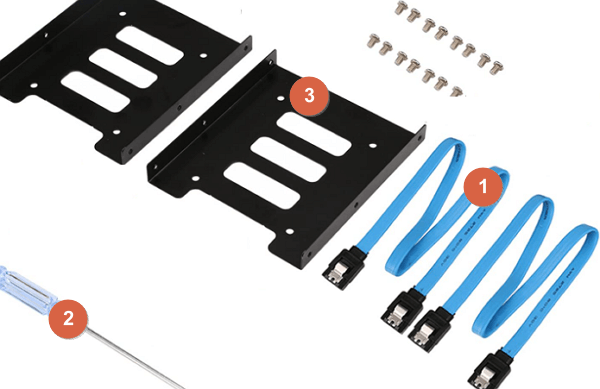
필요한 Sandisk 클로닝 소프트웨어
Qing Backup, 유명한 디스크 및 파티션 백업 및 클로닝 소프트웨어는 이제 Sandisk SSD 데이터 마이그레이션 소프트웨어뿐만 아니라 최고의 Sandisk SSD 클로닝 소프트웨어로 선정되었습니다. CNET, PCWorld, Toptenreviews와 같은 신뢰할 수있는 리뷰 웹 사이트의 일반 고객 및 전문화 된 편집자가 최고로 권장됩니다.
주로 Sandisk Extreme Pro SSD (240GB-960GB), Sandisk Extreme 900 휴대용 SSD (480GB-1을 포함한 널리 사용되는 Sandisk SSD 제품.92TB), Sandisk Ultra II SSD (120GB-960GB), Sandisk Ultra II MSA SSD (128GB-512GB), Sandisk Extreme 510 휴대용 SSD (480GB) 및 Sandisk Extreme 500 휴대용 SSD (120GB-480GB), 16 QUELLUP를 지원할 수 있습니다.
1- Sandisk SSD를 컴퓨터에 연결하십시오
가장 먼저해야 할 일은 데이터를 복제하기 위해 Sandisk SSD를 컴퓨터에 연결하는 것입니다.
1 단계. 드라이버를 사용하여 컴퓨터 케이스를 제거하십시오.
2 단계. SATA 케이블을 통해 Sandisk SSD를 컴퓨터에 연결하십시오.

3 단계. 컴퓨터를 다시 시작하고 “디스크 관리”를 열고 새 디스크를 마우스 오른쪽 버튼으로 클릭하고 “디스크 초기화”를 선택하십시오.
현재 시스템 디스크 (MBR 또는 GPT)와 동일한 파티션 스타일로 SSD를 초기화해야합니다. SSD가 새로운 SSD가 아닌 경우 GPT 또는 MBR로 변환 할 수 있습니다.
2- HDD/SSD를 Sandisk SSD로 복제하는 방법
다음으로 기존 HDD (데이터 또는 OS)를 새로운 Sandisk SSD로 복제해야합니다. 이 프로세스는 데스크탑 및 노트북 컴퓨터 모두에서 동일합니다. 일반적으로 4 단계로 완료됩니다
- 클로닝 응용 프로그램을 시작하십시오
- 복제 과정을 시작하려면 단계를 따라하십시오
- “소스”드라이브/디스크 (컴퓨터의 내부 드라이브)를 선택하십시오
- “대상”드라이브 (SSD)를 선택하십시오
우리는 Qiling 백업 및 복구 소프트웨어 클로닝 HDD를 Sandisk SSD로 사용할 것입니다. 단계별 안내서를 따르십시오.
1 단계. Qiling Backup을 시작하고 “클론”을 선택하십시오.

2 단계. 복제 할 소스 디스크를 선택하십시오. 여기에서 HDD를 선택하십시오. “다음”을 클릭하십시오.

3 단계. 대상 디스크를 선택하십시오. 여기에서 SSD를 선택하십시오. 클로닝 후 SSD 성능을 크게 향상 시키려면 하나 더 선택하십시오.

4 단계. 디스크 레이아웃 미리보기 및 “진행”을 클릭하십시오. 소스 디스크의 크기에 따라 소프트웨어가 SSD로 HDD를 복제하는 데 시간이 걸립니다.
“SSD를 위해 최적화”옵션을 선택할 수 있습니다.

3- HDD를 Sandisk SSD로 제거하고 교체하는 방법
HDD를 Sandisk SSD로 복제 한 후에는 이전 드라이브를 SSD로 교체해야합니다. 데스크탑 컴퓨터에 SSD를 설치하려면 다음 단계를 따르십시오.
컴퓨터에 2가있는 경우.5 인치 드라이브 베이, 3을 설치할 필요가 없습니다.5 인치 장착 어댑터.
1 단계. 컴퓨터 전원을 끄고 전원 케이블을 분리하십시오.
2 단계. 데스크탑 컴퓨터 케이스를 엽니 다.
3 단계. 기존 HDD를 찾으십시오. 기존 HDD에서 SATA 데이터 케이블 및 SATA 전원 케이블을 뽑고 베이에서 드라이브를 제거하십시오.
4 단계. 대부분의 데스크톱 컴퓨터에서 SSD를 설치하기 전에 먼저 3에 설치해야합니다.5 인치 장착 어댑터.
5 단계. Sandisk SSD를 컴퓨터 드라이브 베이에 설치하고 SATA 데이터 케이블 및 SATA 전원 케이블을 연결하십시오.
그런 다음 컴퓨터를 시작할 수 있습니다. Windows 10에서 SSD를 마이그레이션 한 경우 컴퓨터를 시작할 때 SSD에서 부팅하십시오.
Windows 10/8/7 PC, 노트북 또는 외장 하드 드라이브에서 포맷하기 전에 파일을 백업하는 방법
드라이브/파티션, 시스템, 파일 및 이메일을 위해 독점적으로 설계된 특징 인 “백업”기능을 갖춘 123만큼 쉽지만 일부는 여전히 여러 세부 사항을 방황 할 수 있습니다. 따라서 서식 전에 첫 번째 백업을 초기화하기 전에 답을 알아 내십시오?
FAQ를 형식화하기 전에 백업 컴퓨터 :
1. 대형 컴퓨터 백업을 어디서 저장할 수 있습니까??
소프트웨어를 사용하면 물리적 하드 드라이브, 탈착식 하드 디스크, 네트워크 드라이브, NAS 또는 클라우드를 포함하여 원하는 백업 위치를 선택할 수 있기 때문입니다.
2. AppData 폴더를 백업해야합니다?
AppData 폴더에는 Windows PC의 애플리케이션과 관련된 응용 프로그램 설정, 파일 및 데이터가 포함됩니다. PC 포맷은 일반적으로 컴퓨터 동결, 충돌, 바이러스 손상 또는 뒤에서 뒤쳐져 컴퓨터를 더 빨리 만들기를 목표로하기 때문에 운영 체제 와이 숨겨져 있지만 중요한 폴더가 함께 백업하는 것이 좋습니다.
Sandisk 클론 소프트웨어 사용에 대한 유용한 팁
- Sandisk SSD 클론 및 Windows OS를 달성하려면 데이터 마이그레이션을 성공적으로 수행하려면 다음과 같은 팁이 있습니다. Sandisk SSD는 소스 디스크 또는 대상 디스크 일 수 있습니다.
- 원래 하드 디스크에 시스템 파티션이 포함 된 경우 “작업이 완료되면 컴퓨터를 종료”옵션을 선택하십시오. 클론이 완료되면 소프트웨어가 컴퓨터가 자동으로 종료됩니다.
- 소스 디스크에 부팅 파티션이 포함 된 경우 컴퓨터 부팅을 정상적으로 컴퓨터에서 소스 디스크 또는 대상 디스크를 제거하려면.
- 대상 디스크에서 부팅하려면 소스 디스크를 대상 디스크로 교체하는 것이 좋습니다.
- 클론 후 대상 디스크에서 컴퓨터가 부팅되지 않으면 동일한 HDD 인터페이스를 사용하여 소스 디스크를 다른 디스크로 복제하는 것이 좋습니다.
- 숨겨진 파티션을 복제하기로 선택하면 복제 된 사람이 무모하게됩니다.
- 대형 하드 드라이브는 대상 하드 드라이브의 용량이 원래 하드 드라이브의 중고 공간과 같은 한 작은 하드 드라이브로 클로닝 될 수 있습니다.
결론
Qiling Disk Master Backup Software는 Sandisk SSD를위한 강력한 클로닝 도구로 Windows 7/8/8을 포함한 모든 Windows 에디션을 지원합니다.1/10. 파일이나 시스템을 원하는 장소로 백업하는 데 사용될 수도 있습니다.
관련 기사
- 7 Windows 10/8/7 용 최고의 무료 이미징 소프트웨어
- Windows 10/8/7 PC 및 노트북에서 서식하기 전에 파일을 백업하는 방법
- Windows 10/8/7에서 Winpe Emergency Bootable Disk를 만드는 방법 [2021 New]
- Windows Server 2019/2016/2012에서 서버 하드 드라이브를 복제하는 방법
- 2021 최고의 유료/무료 디스크 클로닝 소프트웨어 용 복제 디스크
- Windows 10에서 하드 드라이브를 고스트하는 방법
Sandisk SSD에 대한 클론 하드 드라이브 [2023]
Sandisk SSD에 하드 드라이브를 복제하기위한 실시간 데이터 백업 소프트웨어를 찾고? 그런 다음이 기사는 탁월한 실시간 백업 유틸리티를 전달하는 지속적인 데이터 백업 소프트웨어를 찾는 가이드입니다.
에이미 데니스
2023 년 4 월 10 일 • 제출 : 데이터 백업 가져 오기 • 입증 된 솔루션
나는 나의 오래된 HDD를 내 새 Sandisk 480GB SSD에 복제하는 데 어려움을 겪고 있습니다. Sandisk의 권장 소프트웨어를 사용한 원래 클론은. HDD를 제거하고 SSD를 대신에 장착하고 오류 메시지를 받았습니다. HDD를 다시 넣고 SSD를 클론을 시도하는 데 사용했던 외부 드라이브 인클로저에 SSD를 다시 배치하기 때문에 Sandisk SSD 대시 보드는 새로운 드라이브에 전혀 아무것도 없다는 것을 나타냅니다.
그 이후로 다양한 무료 소프트웨어로 복제하려고했지만 복제 과정을 시작할 수있는 것은 없습니다. 몇 가지 비디오를 보면서 파티션 크기와 관련이있을 수 있습니다. 이제 Windows 디스크 관리를 사용하여 C 드라이브를 줄이려고 시도했습니다. OS는 약 130GB에 불과하지만 드라이브에서 사용할 수있는 447GB보다 여전히 큰 볼륨을 480GB로 줄일 수 있습니다.
누구든지 도울 수 있습니다? 이 파티션이 왜 필요한 것보다 훨씬 더 많은 공간을 차지하고 있는지 아는 사람이 있습니까??
하드 디스크에 대한 클론을 만드는 것은 정확한 사본을 만드는 과정이라고합니다.이자형. 드라이브에 저장된 모든 파일 및 파일 시스템의 복제. 장치를 시작하자마자 프로세스가 시작되거나 장치에 대한 스케치 일정에 따라 발생할 수 있으므로 연속 파일 백업의 형태입니다. 중복은 다른 장치 또는 Sandisk SSD를 통해 직접 생성 할 수 있습니다 Sandisk SSD 백업 소프트웨어. 이 기사는 실시간 백업 무료에 대한 모든 사실과 기술을 설명합니다.
Sandisk SSD로 하드 드라이브를 복제하는 것은 Sandisk SSD 마이그레이션 소프트웨어. 이제 문제는 왜 하드 드라이브를 복제해야합니까?? 이 질문에 대한 답으로 클론 형태로 백업을 생성하는 것은 모든 형태의 데이터 손실에서 데이터를 저장하는 데 중요합니다. 하드 드라이브와 같은 조건에서는 용량이 부족하고 드라이브의 불량 섹터, 드라이브는 구식입니다. 그러한 모든 시나리오에서는 드라이브를 Sandisk로 교체하려는 충동을 느낍니다. Windows OS를 기존 HDD로 이동하는 동안 매우 느린 프로세스입니다. 그러나 도움으로 Sandisk 백업 소프트웨어, 당신은 곧 운전을 복제 할 수 있습니다. 이 기사는 복제 방법과 드라이브를 복제 해야하는 이유에 관한 것입니다. 다음은 자세히 설명 할 주제입니다.
- 1 부 : Sandisk SSD 정보
- 2 부 : Sandisk 데이터 마이그레이션 소프트웨어가 필요한 이유?
- 파트 3 : HDD를 Sandisk SSD로 마이그레이션하는 방법 (OS 및 데이터 포함)?
1 부 : Sandisk SSD 정보
SSD i.이자형. Solid-State Drive는 Windows OS와의 호환성과 관련하여 기존 HDD보다 훨씬 낫습니다. 성능에서 기능에 이르기까지 모든 드라이브를 대체 할 수있는 궁극적 인 선택이며 더 나은 사용자 경험을 제공합니다. 다양한 시리즈와 함께 SDD는 휴대용 SSD Sandisk Extreme 900/510/500, 2로 제공됩니다.5” 내부 Sandisk Ultra II/Extreme Pro/Plus/Ready Cache SSD 및 MSATA 양식 용 Sandisk Ultra II MSA SSD. 복제에 관한 한, 전통적인 드라이브를 SSD로 쉽게 복제 할 수 있습니다. 필요한 것은 신뢰할 수 있습니다 Sandisk SSD 백업 소프트웨어 이는 지속적인 데이터 백업 소프트웨어 역할을합니다. 다음은 기존 HDD에서 데이터를 연결하거나 마이그레이션하는 동안 활용할 수있는 프로 팁 중 일부입니다.
- 기존 하드 드라이브가 시스템 파티션을 보유한 경우 명령 창에서 I의 옵션을 확인하십시오.이자형. 작업이 완료되면 컴퓨터를 종료하십시오. 클론이 완료되면 소프트웨어가 장치를 종료하고 다시 시작하면 복제 된 버전의 하드 드라이브를 사용하게됩니다.
- 소스 디스크에 부팅 파티션이 포함 된 경우’소스 또는 대상 디스크를 제거하여 장치를 정상적으로 부팅하도록하는 것이 좋습니다.
- 대상 디스크에서 부팅하는 경우 대상 디스크로 소스 디스크를 대체하는 것이 필수입니다.
- 대상 디스크의 복제 된 버전이 정상적으로 작동하지 않으면 동일한 HDD 인터페이스로 다른 드라이브에서 소스 디스크를 별도로 복제해야합니다.
- 하드 드라이브의 복제 된 버전에서는 일단 복제 된 모든 숨겨진 파티션이 없어지지 않을 것입니다.
- 원래 하드 드라이브가 차지하는 공간에 비해 용량이 충분히 충분한 한 작은 드라이브를 작은 드라이브로 복제 할 수 있습니다.
2 부 : Sandisk 데이터 마이그레이션 소프트웨어가 필요한 이유?
하드 드라이브와 관련하여 더 나은 성능을 얻으려면 기존의 HDD는 Sandisk SSD로 대체되었을 때 가장 먼저하는 것은 이전 드라이브에서 새 드라이브로 데이터 마이그레이션입니다. 이 마이그레이션 과정은 느릴 수 있습니다. 그러나 Sandisk SSD를 사용하는 경우 Sandisk SSD 백업 소프트웨어를 사용할 수 있습니다. 복제는 데이터를 잃지 않고 모든 데이터를 이전 드라이브에서 새 데이터로 마이그레이션하는 데 사용할 수있는 프로세스입니다. 또한 복원 소스 역할을하기보다는 재설치 과정을 건너 뜁니다. 신뢰할 수 있고 빠르게 작동하는 연속 데이터 백업 소프트웨어 만 있으면됩니다. 데이터 마이그레이션의 경우 소스와 대상 디스크를 모두 장치에 연결하십시오. 장치가 두 개의 드라이브 베이를 보유하는 경우 장치에 SSD를 설치하는 옵션이 있습니다. 다른 경우 USB 또는 SATA 케이블을 통해 SSD를 장치에 외부로 연결할 수 있습니다. 장치가 SSD에 연결되면 클론을 만들려면 클로닝 소프트웨어를 설치해야합니다.
파트 3 : HDD를 Sandisk SSD로 마이그레이션하는 방법 (OS 및 데이터 포함)?
OS 및 기타 파일 및 파일 시스템을 포함하여 HDD를 Sandisk SSD로 복제하는 실제 이유를 알면 다음 단계는 복제 기술을 진행하는 방법을 아는 것입니다. Sandisk에는 SSD를 채널링하기위한 디스크 관리 도구가 포함되어 있지 않으며 모든 데이터는 공통 복사 및 붙여 넣기 절차를 통해 마이그레이션 할 수 있습니다. 이와 관련하여, 타사 응용 소프트웨어 i.이자형. 실시간 데이터 백업 소프트웨어는 금이 가야합니다. Wondershare ubackit 목록에있는 것입니다.
1 단계 Wondershare Ubackit을 시작하고 설치하십시오
컴퓨터에서 Wondershare Ubackit을 다운로드하고 설치 한 후 프로그램을 시작하고 사이드 바에서 디스크 클론 옵션을 찾으십시오.

2 단계 복제 할 HDD를 선택하십시오
사용 가능한 드라이브 목록에서 C/D/E/F와 같은 드라이브를 선택하고 클릭하십시오 “선택하다” 단추.

3 단계 Sandisk SSD를 백업 대상으로 선택하십시오
Sandisk로 파일을 복제하려면이 단계에서 하나의 Sandisk SSD 카드를 클론 대상으로 선택해야합니다. 그리고 드라이브에 전체 디스크를로드하기에 충분한 공간이 있는지 확인하십시오.

4 단계 복제 과정을 완료하십시오
클론 버튼을 클릭하면 디스크 클론 프로세스를 확인하는 팝업이 있습니다. 계속 클릭하고 몇 초 또는 몇 분 동안 기다리려면 Ubackit이 디스크 복제 프로세스를 완료하도록합니다. 응용 프로그램은 화면에 디스크 클론 프로세스의 진행 상황을 표시합니다.

결국, Ubackit은 HDD 디스크 클론이 완료되면 알려줍니다. 그런 다음 Ubackit 대시 보드에서 백업을보고, 복원 및 관리 할 수 있습니다.

따라서 Sandisk SSD 백업 소프트웨어 일반 HDD 용 클론을 만드는 데 도움이됩니다. 이 기사는 하드 드라이브를 복제하라는 충동이 필요한 이유에 대한 가능한 모든 측면을 설명했습니다. 이를 위해 Wondershare Ubackit Professional은 SSD에서 클론을 만드는 데 도움이되는 타사 응용 프로그램 소프트웨어입니다. 이 소프트웨어를 사용하면 SSD의 모든 파일, 파일 시스템, 섹터 및 Windows OS를 복제하고 재설치 노력을 건너 뛸 수 있습니다. 다음 번에는 하드 드라이브가 기술적 인 문제를 만들고이를 대체 할 때. SSD의 데이터를 복원하려면 클로닝 기술을 따라야합니다.
데이터 백업 서비스
- Windows 10 백업
- Windows 8 백업
- 최상의 파일 동기화 소프트웨어
- 드라이버 백업
- SD 카드 백업
- 최상의 증분 백업
- OneDrive 자동 백업
- CMD 백업
- 외부 하드 드라이브 백업
- 하드 드라이브 백업 소프트웨어
- 파일을 C Drive에서 D 드라이브로 이동하십시오
- 최고의 백업 하드 드라이브
- Mac Backup iCloud
- Mac 백업 솔루션
- 최상위 MAC 하드 드라이브 백업 소프트웨어
- OneDrive 파일을 외부 드라이브로 백업합니다
- Google 드라이브로 백업 사진
- Dropbox 폴더 외부에서 파일을 동기화합니다
- Windows 10에서 iCloud 드라이브가 동기화되지 않습니다
- Synology Cloud Station
- 로컬 폴더를 OneDrive에 동기화합니다
Sandisk 노트북 업그레이드 키트, SDSSD-UPG-G25, 블랙

제품 스타 등급을 포함한 고객 리뷰는 고객이 제품에 대해 더 많이 배우고 그것이 올바른 제품인지 결정하도록 도와줍니다.
별 별 전체 별 등급과 백분율 고장을 계산하려면 우리는’t 간단한 평균을 사용하십시오. 대신, 우리의 시스템은 최근의 리뷰가 어떻게되고, 검토자가 아마존에서 항목을 구입했는지와 같은 것을 고려합니다. 또한 신뢰성을 확인하기 위해 리뷰를 분석합니다.
최고 긍정적 인 검토
니콜라스의 Wigston
5.별 5 개 중 0 휴, 작동합니다
2023 년 4 월 26 일 영국에서 검토
약간의 기술 지식이 도움이되지만 훌륭한 제품은 전에는 한 번도 해본 적이 없습니다.
당신이 무엇을하고 있는지 확신하지 못하면 몇 개의 비디오가 줄에 도움이 될 것입니다.
데이터 전송, 스왑은 쉽게 구동됩니다
최고의 비판적 검토
삼.별 5 개 중 0 인내 할 가치가있을 수 있습니다
2019 년 11 월 8 일 영국에서 검토
대부분의 다른 의견에 완전히 동의합니다.
Greatbrit이 제공 한 해결 방법을 알지 못하면 소프트웨어를 설치하려는 동일한 오류가 있으므로 무료 클론 소프트웨어를 찾았습니다. W10 Toshiba 위성에서 OS는 드라이브를 전혀 인식하지 못할 것입니다. 결국 디스크 관리 (간단한 Windows 기능, Google, Google이 방법에 대한 Google)를 사용해야했습니다.
그래서 아마도 인내의 이유?
나는 3 가지 무료 클로닝 도구를 시도했다 – Ease Us Todo, Macrium Reflect 및 Aomei Buckupper. 내 HDD가 1TB이고 SSD는 240GB에 불과함에 따라 처음 두 사람이 복제를 거부했습니다. Aomei는 복제를하고 성공적으로 완성 된 것처럼 보였지만 새로운 드라이브는 인터넷 검색과 다양한 실패한 바이오스 조정을 시도 했음에도 불구하고 부팅을 거부했습니다.
Q & A와 리뷰를 수색하기 위해 아마존으로 돌아와서 Greatbrit에서 Sandisk/WA 소프트웨어를 작동시킬 수 있다는 것을 깨달았습니다. 수정을 실행하고 소프트웨어를 실행하고 복제하고 디스크를 장착했습니다! 처음으로, 소프트웨어의 기본 설정 만 빠르고 사용
따라서 Sandisk 또는 WA SSD가 있다면 앞서 언급 한 수정 사항과 함께 소프트웨어가 가장 적합 할 수 있습니다. 이 업그레이드 팩의 필요성이 보이지 않습니다. 저렴하지만 잘 검토 된 SATA에서 USB 어댑터가 존재하며 소프트웨어와 약간 더 나은 지침을 Sandisk에서 다운로드 할 수 있습니다
총 등급 1,267, 481 리뷰
지금 당장 필터링 검토가있었습니다. 나중에 다시 시도 해주십시오.
영국으로부터
니콜라스의 Wigston
2023 년 4 월 26 일 영국에서 검토
약간의 기술 지식이 도움이되지만 훌륭한 제품은 전에는 한 번도 해본 적이 없습니다.
당신이 무엇을하고 있는지 확신하지 못하면 몇 개의 비디오가 줄에 도움이 될 것입니다.
데이터 전송, 스왑은 쉽게 구동됩니다
0 개의 댓글 표시
현재 의견을로드하는 데 문제가있었습니다. 나중에 다시 시도 해주십시오.
2018 년 5 월 4 일 영국에서 검토
그것은 별 1 개와 별 5 개 사이의 토스 업 이었지만, 다른 복제 소프트웨어를 찾기 전에이 글을 읽거나 더 나쁘게 돈을 지불하기를 희망합니다.
One Star 리뷰와 마찬가지로 Acronis 다운로드와 동일한 문제가 작동하지 않아 Sandisk (또는 Western Digital) 디스크를 찾을 수 없다고 말한 다음 갑자기 끝납니다. 그리고 다른 모든 사람들과 마찬가지로, 나는 무료 복제 소프트웨어를 다운로드했습니다. 제 경우에는 Easeus가 악몽 일뿐 만 아니라 PC를 충돌시킬뿐만 아니라 복구를 기다리는 동안 큰 공황을 일으켰습니다.
그래서, 나는 Sandisk와 대화를 나 and으며 지원 담당자는 나를 빨리 정리 하고이 링크를 보냈습니다
그는 당신이 그것을 실행할 때, 그것은 밀리 초 정도의 메시지를 깜박이지만, 그 일을했고, 이제 Acronis 소프트웨어를 설치하고 실행할 수있었습니다.
Sandisk 웹 사이트에서 언급하지 않는 이유는 무엇입니까?? 모르겠습니다.
소프트웨어를 실행할 때 몇 가지 팁은 다음과 같습니다
1) 소스 및 대상 드라이브를 설정 한 후에는 Windows를 재부팅해야합니다. 재부팅은 2 분이 걸렸으므로 당황하지 말고 마지막 마지막 앱을 닫지 마십시오. 결국 닫을 것입니다.
2) 복제가 시작되면 상태 표시 줄이 나타납니다. 광산은 마침내 녹색 진행 라인을 보여주기 시작하기 전에 10 분 이상 움직이지 않았습니다. 따라서 당황하지 마십시오. 인내심을 가지십시오.
3) ‘완료되면 PC를 종료’하는 상자를 확인했습니다. 큰 실수. 500GB 클로닝은 약 1 시간 정도 빨리 빠르게 진행되었지만 Wind. ‘Windows Load’옵션을 시도했는데 동일한 루프를 통과했습니다. 세 번째 시도에서 C : Drive가 손상되었다고 생각하면 마침내 ‘끄기’옵션을 수행 한 다음 재부팅이 잘 작동했습니다 (그러나 매우 느리게).
Windows는 마침내 부팅되었고 모든 것이 괜찮 았습니다. 나는 Sandisk SSD를 다시 연결했고, Fast를 빨리 켜고 C : Drive의 전체 사본을 볼 수있었습니다.
그렇습니다. 일단 작동하면 환상적으로 작동합니다. 문서는 쓰레기입니다.SSD에서 부팅을 시도 할 필요가 없기를 바랍니다.


